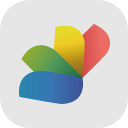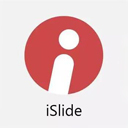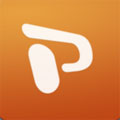PPT如何制作超炫酷的爆炸文字效果
作者:本站整理 时间:2016-09-22

拆解文字
要想文字“爆炸”,首先要拆解文字笔画。方法很简单,画一个矩形块,再输入想要“爆炸”的文字,将两者叠放到一起,并且按Ctrl+A键将它们全选。

接下来切换到“绘图工具-格式”选项卡,点击打开“合并形状”子菜单,选择其中的“拆分”。

经过上面的操作,将会拆出许多小形状(显示很多节点),这时在空白处点击一下鼠标取消对所有形状的选择。然后再点击选中矩形块,按Del键删除,这样就会只剩下文字。这时看着还像原来的文字,实际上已经拆解了,字的每个部分都可以随意移动。

爆炸动画
现在点选一个笔画,比如“公”字上面的一捺,然后切换“动画”选项卡,点击展开“动画”下拉框,从中选择“动作路径”中的“自定义路径”,然后用鼠标画出该笔画由中心向四周飞出的路线(双击鼠标结事绘制)。同样方法,将所有拆解的笔画都如此设置一翻,为了达到爆炸的效果,路径最好是由中心向四周飞出。(或者直接使用“飞出”效果)

此时按F5键预览动画效果,会发现必须点击(或按空格键)一次才会飞出一个笔画,这跟爆炸效果有点不符。很好解决,首先按Ctrl+A键全选所有笔画,然后在上面工具栏中,将“开始”设置为“与上一动画同时”,此时再按F5键播放,就会是本文开始动图中的效果了。

以上就是PPT制作超炫酷的爆炸文字效果方法介绍,操作很简单的,大家学会了吗?希望能对大家有所帮助!也希望大家能够多多关注优优下载站,更多教程尽在其中。